Cara Mencari Alamat MAC di peranti iPhone (iOS) dan Android

- 1094
- 242
- Ronnie Hermann
Mengetahui alamat MAC peranti yang disambungkan ke rangkaian anda dapat membantu anda menguruskan rangkaian, meningkatkan kelajuan sambungannya, dan mencegah akses yang tidak dibenarkan. Sekiranya istilah "alamat mac" terdengar pelik atau baru kepada anda, melalui panduan terperinci ini menerangkan alamat MAC ini, kepentingannya, bagaimana ia berbeza dari pengenal rangkaian lain, dan bagaimana mencari alamat MAC PC atau MAC.
Apa yang anda akan pelajari dalam panduan ini adalah kaedah yang berbeza untuk mencari alamat MAC iOS (iPhone & iPad) dan peranti berkuasa Android. Sebagai tambahan, kami juga akan menunjukkan kepada anda cara menukar alamat MAC peranti anda dengan mudah.
Isi kandungan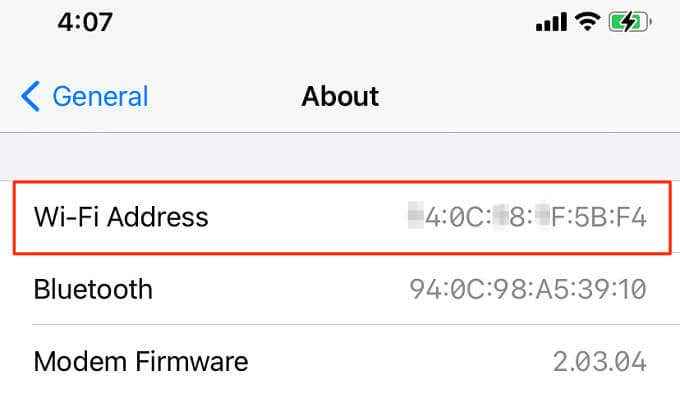
Anda boleh mencari alamat MAC peribadi dari menu Tetapan Wi-Fi atau aplikasi iOS Router anda.
Semak menu Tetapan Wi-Fi iOS
Laluan terpantas untuk mendapatkan alamat MAC rawak iPhone anda adalah dari menu tetapan Wi-Fi. Buka Tetapan App, pilih Wi-Fi, dan ketik Maklumat ikon bersebelahan dengan rangkaian Wi-Fi yang aktif.
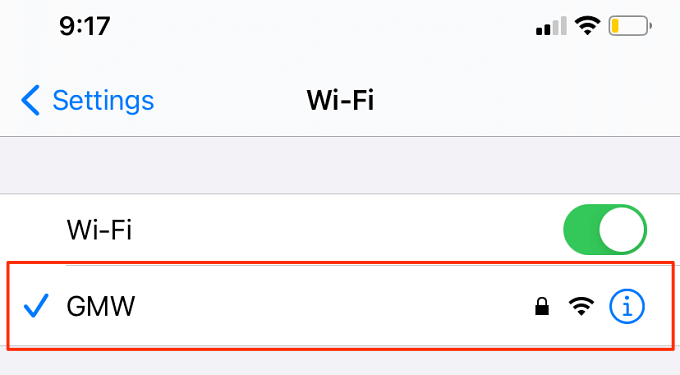
Anda akan menemui alamat MAC rawak iPhone anda di Alamat Wi-Fi baris.
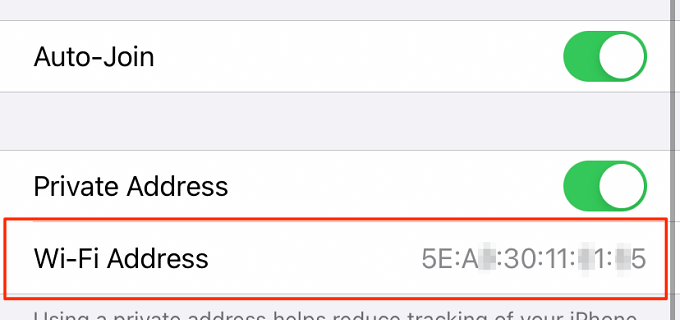
Periksa aplikasi penghala anda
Sekiranya penghala Wi-Fi anda mempunyai aplikasi mudah alih yang berdedikasi, anda sepatutnya dapat menyemak alamat MAC rawak iPhone anda melalui aplikasi. Sambungkan iPhone anda ke rangkaian Wi-Fi dan lancarkan aplikasi iOS Router anda.
Bergantung pada jenama atau model router anda, serta antara muka aplikasi penghala, anda akan mendapati alamat MAC rawak atau statik peranti yang disambungkan di mana -mana bahagian ini: pengurusan peranti, pengurusan rangkaian, pengurusan WLAN, maklumat peranti, dan lain -lain.
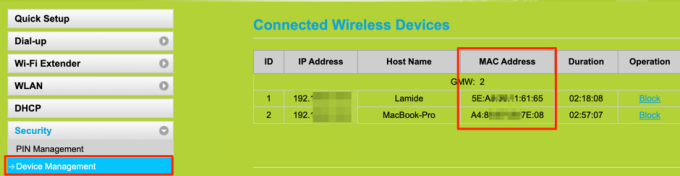
Tidak dapat mencari alamat MAC peranti anda di mana -mana bahagian ini? Rujuk manual arahan penghala atau hubungi pemaju aplikasi.
Mencari alamat MAC Android
Berbanding dengan iOS, Android menawarkan lebih banyak pilihan untuk memeriksa alamat MAC. Anda akan menemui alamat MAC kekal (statik) peranti anda di Tetapan > Mengenai telefon > Alamat MAC Wi-Fi.
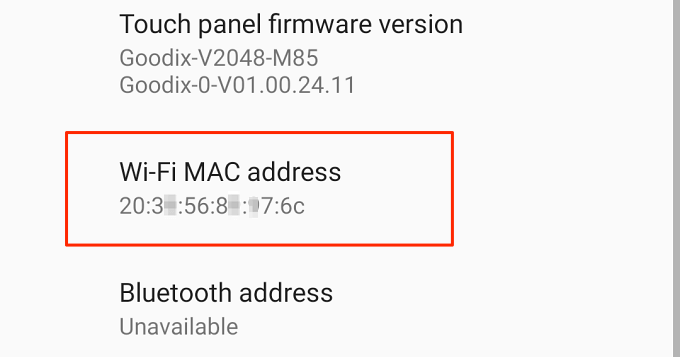
Sebagai alternatif, periksa menu Tetapan Rangkaian atau gunakan aplikasi rangkaian pihak ketiga.
Semak menu Tetapan Rangkaian Android
Sambungkan telefon anda ke rangkaian Wi-Fi, lancarkan aplikasi tetapan Android dan ikuti langkah-langkah di bawah.
1. Buka Rangkaian & Internet menu, dan pilih Wi-Fi.
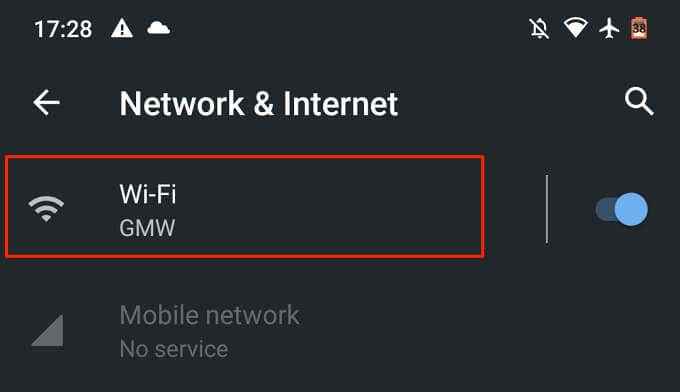
2. Pilih rangkaian Wi-Fi yang aktif atau ketik ikon gear Di sebelah nama rangkaian.
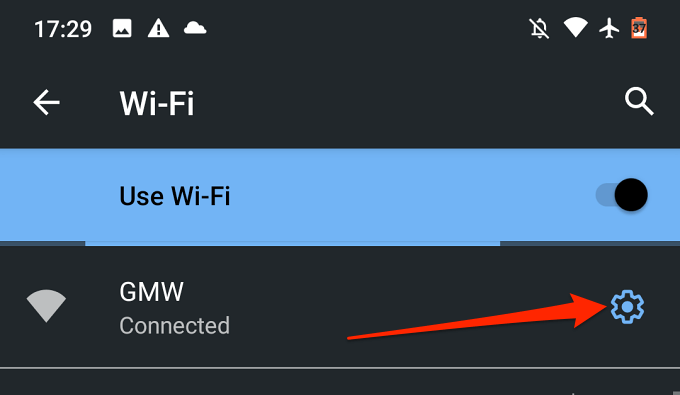
3. Memperluaskan Lanjutan seksyen.
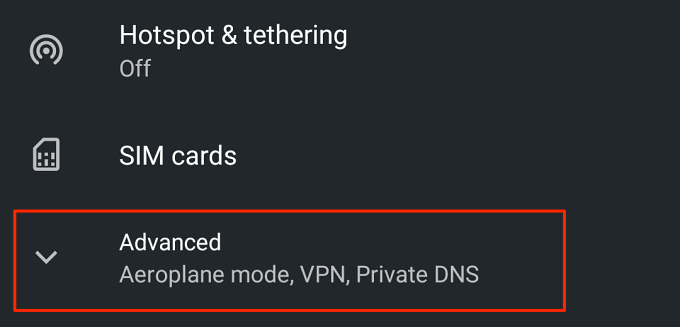
4. Tatal ke Butiran Rangkaian seksyen untuk melihat alamat MAC rawak peranti anda. Anda juga akan menemui maklumat berkaitan rangkaian lain yang berkaitan seperti alamat IP, pelayan DNS, dll.
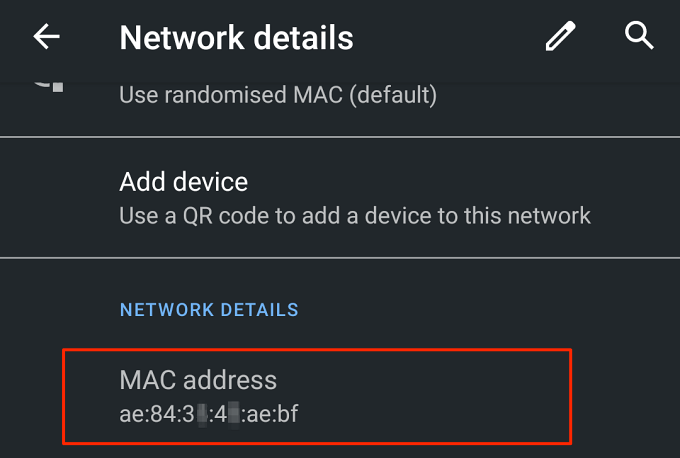
Petua cepat: Anda boleh menyalin alamat MAC peranti anda dengan mudah dengan menekan alamat MAC dan mengetuk lama Salinan.
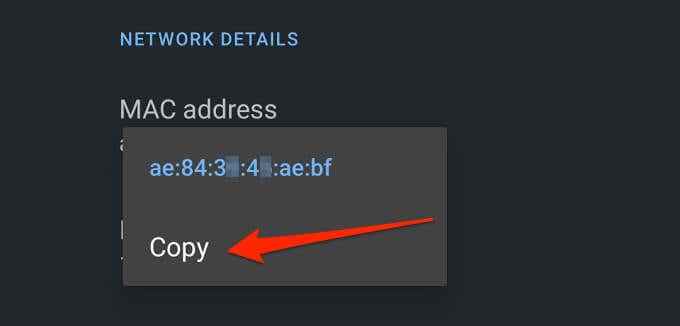
Gunakan penganalisis Wi-Fi pihak ketiga
Penganalisis Wi-Fi (juga dikenali sebagai pengimbas Wi-Fi) adalah alat rangkaian yang mantap yang memberikan maklumat menyeluruh mengenai status dan prestasi rangkaian Wi-Fi anda. Dengan aplikasi Wi-Fi Analyzer, anda boleh melihat kekuatan isyarat router anda, memantau penggunaan internet, semak muat naik dan muat turun kelajuan, lihat alamat rawak Mac peranti anda, dll. Beberapa pengimbas Wi-Fi juga dapat membantu mendiagnosis dan menyelesaikan masalah sambungan.
Fing adalah penganalisis rangkaian yang popular dan percuma yang terdapat di Google Play Store. Pasang Fing pada peranti anda, pergi ke Peranti tab, pilih peranti Android anda, dan tatal ke Butiran Rangkaian seksyen untuk memeriksa alamat MAC peranti.
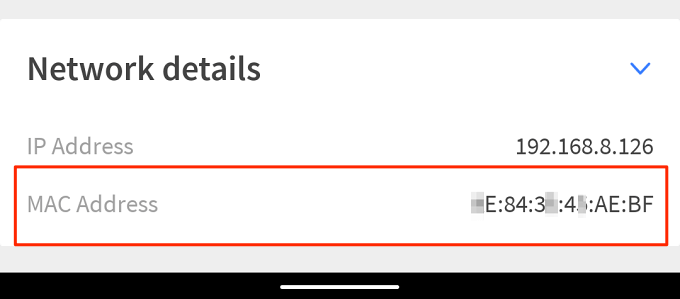
Analyzer Rangkaian adalah satu lagi aplikasi pengimbasan Wi-Fi yang boleh dipercayai yang kami cadangkan. Ia percuma dengan antara muka mudah yang memaparkan maklumat terperinci mengenai rangkaian Wi-Fi dan peranti yang bersambung. Memasang dan melancarkan aplikasi, tatal ke Butiran Wi-Fi seksyen untuk melihat alamat MAC peranti anda. Ketik alamat MAC untuk menyalinnya ke papan klip peranti anda.
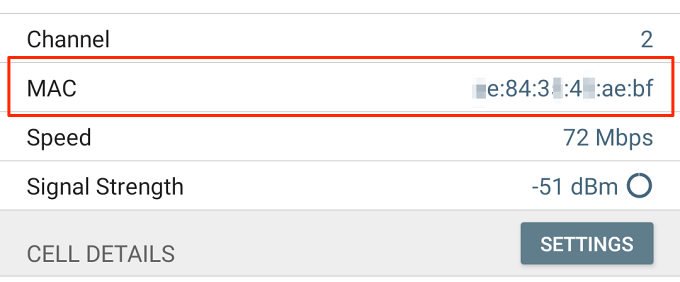
Ingin mencuba aplikasi lain dengan gabungan fungsi dan kebolehgunaan yang baik? Rujuk kompilasi ini aplikasi penganalisis Android Wi-Fi terbaik.
Lumpuhkan alamat MAC secara rawak dan peribadi
Sekiranya anda mahu peranti anda menggunakan alamat MAC yang sama di semua rangkaian Wi-Fi, melumpuhkan rawak alamat MAC akan mendapat pekerjaan yang dilakukan.
Matikan Rawak Alamat MAC pada Android
Untuk melumpuhkan rawak alamat MAC pada Android, sertai rangkaian Wi-Fi, buka Pusat Pemberitahuan, dan lama menekan ikon Wi-Fi. Teruskan ke langkah -langkah di bawah ke alamat MAC rawak yang dilumpuhkan pada peranti Android anda.
Ketik ikon gear Di sebelah rangkaian Wi-Fi yang aktif, luaskan Lanjutan menu drop-down, dan ketik Privasi pilihan.
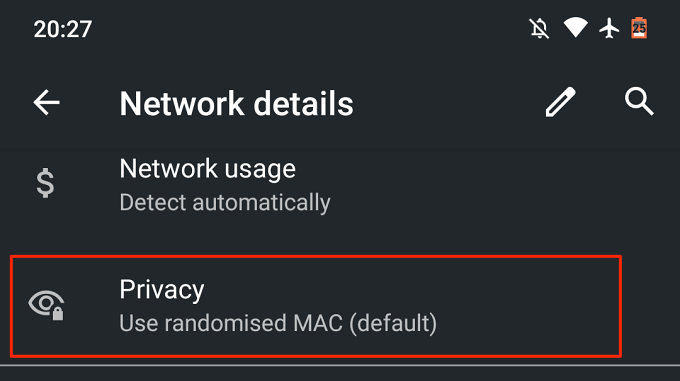
Pilih Gunakan peranti Mac untuk melumpuhkan rawak alamat MAC.
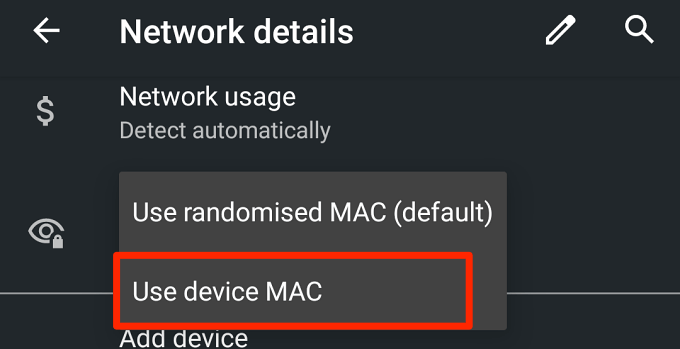
Android akan menamatkan sambungan tetapi secara automatik menyertai semula rangkaian Wi-Fi dalam masa 3-5 saat.
Matikan alamat Wi-Fi peribadi di iPhone
Untuk iOS, menuju ke menu Tetapan Wi-Fi (Tetapan > Wi-Fi), ketik rangkaian Wi-Fi yang aktif, dan togol Alamat peribadi pilihan.
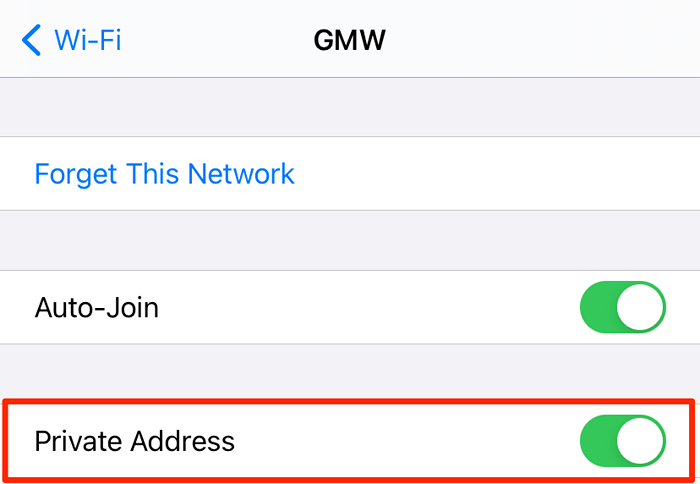
Cara menukar alamat MAC pada iOS dan Android
Untuk menukar alamat MAC rawak iOS atau Android anda, yang perlu anda lakukan ialah melupakan rangkaian Wi-Fi pada peranti anda. Apabila anda menyertai semula rangkaian, sistem pengendalian peranti anda akan menjana alamat MAC peribadi atau rawak baru untuk rangkaian tertentu.
Pada peranti Android anda, pergi ke menu tetapan Wi-Fi, jangka panjang rangkaian, dan pilih Lupakan rangkaian.
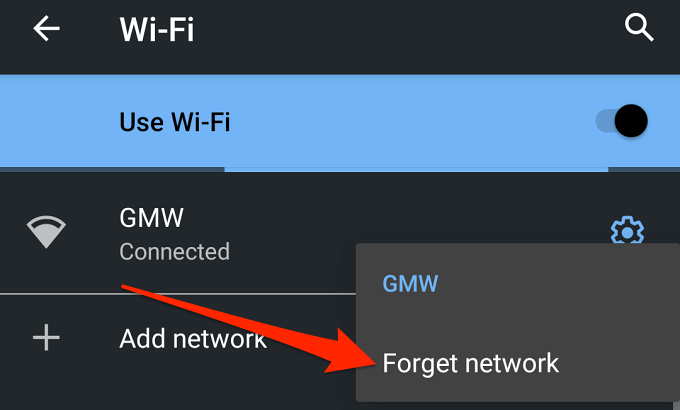
Sebagai alternatif, ketik ikon gear di sebelah rangkaian dan ketik Lupa ikon.
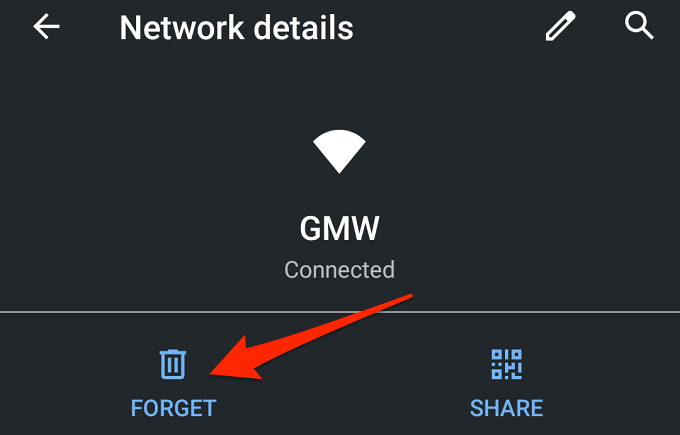
Untuk melupakan rangkaian Wi-Fi di iPhone, buka menu Tetapan Wi-Fi, pilih rangkaian Wi-Fi dan ketik Lupakan rangkaian ini.
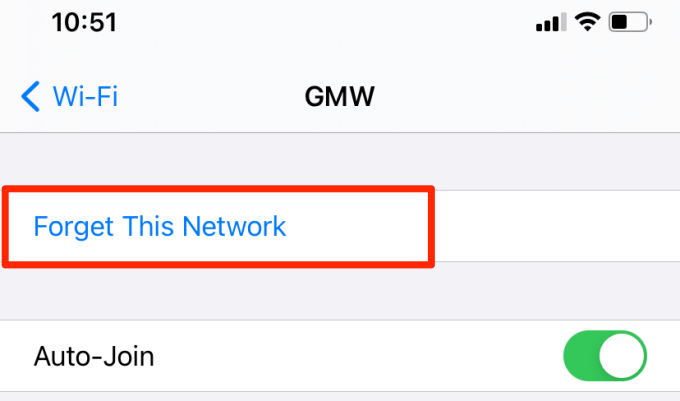
sekatan alamat iOS dan MAC
Jika anda tertanya-tanya mengapa kami tidak menyenaraikan sebarang aplikasi untuk iPhone, ini kerana Apple tidak lagi membenarkan aplikasi pihak ketiga untuk melihat atau mengakses alamat MAC pada peranti iOS.
Sekatan ini bermula dengan pengenalan iOS 11. Jatuhkan sebarang soalan mengenai tontonan dan mengakses alamat MAC di Android dan iOS di bawah. Kami akan cuba menjawab soalan anda dengan cara terbaik.
- « Cara Menambah dan Menggunakan Penyemak Imbas Web Roku
- Cara menghubungkan kotak teks dalam adobe indesign »

